无法查看工作组计算机怎么办?无法查看工作组计算机解决办法
分类:win10教程 2021-08-08
导读: 无法查看工作组计算机怎么办?无法查看工作组计算机解决办法--无法查看工作组计算机怎么办?我们在公司上班或者在机房学习的时候经常会需要使用到计算机的工作组功能,但是许多小伙伴在第一次使用的时候发现自己的电脑无法查看工作组的情况,这要怎么办呢?下面小编...
无法查看工作组计算机怎么办?我们在公司上班或者在机房学习的时候经常会需要使用到计算机的工作组功能,但是许多小伙伴在第一次使用的时候发现自己的电脑无法查看工作组的情况,这要怎么办呢?下面小编就带着大家一起看一下吧!
操作方法:
1、点击左下角开始,打开“控制面板-网络和Internet”,点击“查看网络计算机和设备”。
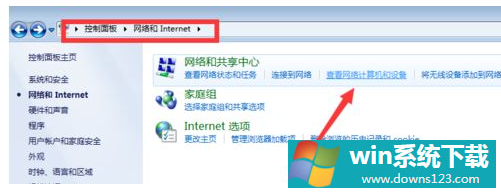
2、进入“网络”中可以看到“文件共享已关闭,看不到网络计算机和设备,单机更改”点击这段话。
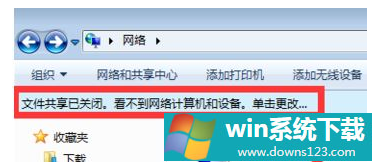
3、在弹出窗口中选择“启用文件共享和网络发现”。
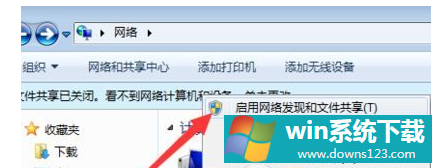
4、右击桌面的计算机,点击属性。
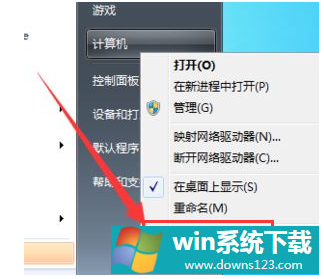
5、点击左侧任务栏的“高级系统设置”。
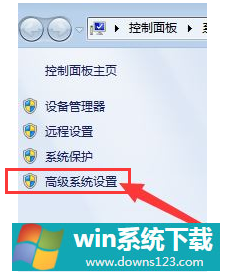
6、随后点击右下方的“更改”。
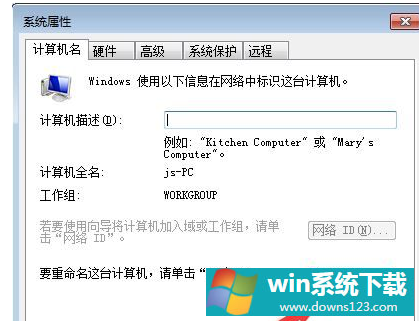
7、弹出的“计算机名”和“工作组名”修改成统一名称即可。
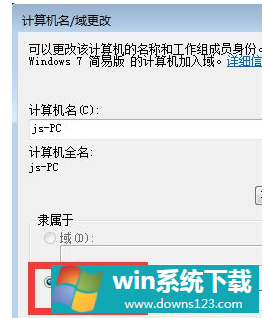
相关文章
- Win11不能识别USB设备怎么办?Win11无法识别USB设备的解决方法
- Win11照片查看器如何设置?Win11照片查看器设置方法
- Win10打印机驱动程序无法使用怎么办 Win10打印机驱动程序无法使用解决方法
- Win10“启动修复”无法修复你的电脑怎么办?
- Win11浏览器无法联网怎么办?Win11浏览器无法联网的解决方法
- Win10笔记本摄像头无法使用怎么办?
- Win10无法连接Steam怎么办?Win10无法连接Steam的解决方法
- Win10 ltsc无法访问局域网共享问题及解决方法
- Win10 LTSC 2019无法添加网络打印机怎么办?
- Win11鼠标键盘无法使用怎么办?Win11鼠标键盘无法使用的解决方法


